
Агуулгын хүснэгт:
- Зохиолч John Day [email protected].
- Public 2024-01-30 11:04.
- Хамгийн сүүлд өөрчлөгдсөн 2025-01-23 15:00.



Сайн байна уу эрхэмүүд ээ!
Энэ бол миний анхны заавар тул та бүхний санал, сэтгэгдлийг хүлээж байна!
Төсөл бол гэрийн үдэшлэг, тэмцээн, арга хэмжээнд зориулсан интерактив платформ юм.
Эдгээр нь төмөр хүний реакторын дизайнаар хийгдсэн хоёр хөдөлгөөн мэдрэгч юм. Тэд бүсийг бүсэд бэхлэв - түүний биеийн хэсэг, цээж, гэдэс, илжиг, таны төсөөлөл хэрхэн хүсч байна. Мэдрэгч нь хөдөлгөөнийг барьж авдаг - хажуу тийш, босоо тийш сэгсэрч, хажуу тийш, урагшаа арагшаа хазайдаг, гэхдээ тэнхлэгээ тойрсон ядуурлын биед! 2.4 GHz радио суваг нь өгөгдлийг компьютерт холбогдсон хүлээн авагч руу дамжуулж, джойстик тэнхлэгийн байрлалд хөрвүүлдэг.
Тэнхлэгүүдийн тодорхойлолт:
Баруун зүүн тэнхлэгийн налуу x Урагш хойш урагш хазайх-y тэнхлэг Дээшээ доошоо эргэх-эргэх y тэнхлэг Баруун зүүн тийш эргүүлэх x тэнхлэгээ тэнхлэгээ тойрон эргүүлэх-z тэнхлэг
Та тоглоом хөгжүүлэгчдэд зориулсан програм ашиглан тоглоомоо хийж болно. Зөвхөн DirectInput дэмжлэг байх ёстой! Жишээлбэл, хэдэн долоо хоногийн дотор би Game maker Studio програмын үндсэн мэдлэгийг судалсан.
Энэхүү гарын авлагад хүлээн авагч, дамжуулагчийн бэлэн програм хангамж, миний боловсруулсан нэг тоглоом багтсан болно.
Та хэрхэн хийхийг мэддэг бол долоо хоногийн санал болгож буй багцыг бие даан хийх боломжтой.
Гагнуур
3D принтер дээр хэвлэхийн тулд (АНХААР! Бүх хэрэглэсэн загварууд 100% масштабтай. Хэрэв та ABS хуванцар хэвлэвэл - загварын цар хүрээг хөргөсний дараа хуванцар агшилтын хувиар нэмэгдүүлнэ. Би хэвлэхдээ 1% -иар нэмэгдсэн)
Arduino програмчлал.
Энэ бүгд. Тийм ээ, хэрэв та муруй гартай бол илүү удаан хугацаа шаардагдах болно.)
Алхам 1: Бидэнд эдгээр хэсгүүд хэрэгтэй болно

- 1x Arduino pro micro (atmega32u4 бүхий модуль)
- 2x Arduino pro mini (atmega328 бүхий модуль)
- 3x радио модуль NRF24l01
- 3х конденсатор 100uF 7-16v
- 1x 3.3V доош хөрвүүлэгч
- 2х 5в шатлалт хөрвүүлэгч
- 2х DMP модуль MPU6050
- Засах боломжтой 2х унтраалга
- 2х 2xAAA батерейны эзэмшигч
- 2x ws2812b бөгж
Мөн түүнчлэн:
- утаснууд
- 8 удаа гуулин зогсолт (M3 x 15mm)
- 16х м3 шураг
- 3d принтертэй найз
- гагнуурын төмөр
- цавуу буу
- шулуун гар
- arduino uno эсвэл usb-> uart Arduino pro mini програмчлалын хөрвүүлэгч
- arduino pro micro -д зориулагдсан usb мини кабелийн USB төрөл
Алхам 2: Electronics Joysticks хийх
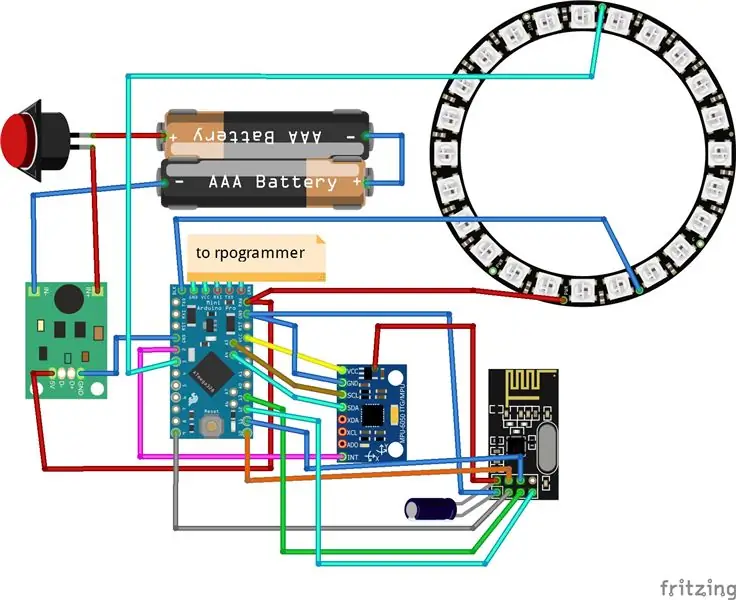
Электроникийн джойстик хийх.
Жойстик тус бүрийн хувьд бидэнд хэрэгтэй: arduino pro mini MPU6050 NRF24l01 100uF конденсатор 5v алхам хөрвүүлэгч батерейны эзэмшигч 2xAAA унтраалга
Цахилгаан хэлхээний диаграмыг олж мэдэх
Одоо та гагнуурын төмөр, хэдэн утас аваад гагнахад бэлтгэх хэрэгтэй.
1.1. NRF24l01 модулиуд нь гагнасан холбогчтой зарагддаг тул тэдгээрийг салгах ёстой.
1.2. Дараа нь та схемийн дагуу 6см урттай 7 утсыг гагнах хэрэгтэй бөгөөд зөвхөн PCB 100uf конденсатор руу нийлүүлэлтийн гол руу гагнах хэрэгтэй.
2.1. MPU6050 модулийг схемийн дагуу 5-6см урттай 5 утсыг гагнах шаардлагатай.
2.2. Түүнчлэн, NRF24l01 модулаас ирж буй 3.3 В хүчдэлийн утсыг MPU6050 самбар дээрх OUT LDO зүү рүү гагнах хэрэгтэй.
3.1. Эерэг зай эзэмшигчийн цахилгаан утсыг унтраалгаар утсаар холбох ёстой
3.2. Сөрөг батерей эзэмшигчийн тэжээлийн утсыг алхам хөрвүүлэгчийн сөрөг оролттой холбох ёстой
3.3. Шилжүүлэгчийн хоёр дахь зүү нь алхам хөрвүүлэгчийн сөрөг оролтод холбогдсон байх ёстой
4.1. 5 зүү програмчлалын холбогчийг Arduino pro mini модульд гагнах ёстой.
4.2. Утаснуудыг хасах ба нэмэх OUTPUT алхам дээш хувиргагчийг холбоно уу
4.3. ТУРШИЛТ. 2 AAA батерейг батерейны хайрцагт оруулаад унтраалгыг асаагаарай, хэрэв бүх зүйл зөв холбогдсон бол улаан тэжээлийн гэрэл Arduino дээр асах ёстой. Эрчим хүчийг унтраах. 4.4. MPU6050 модулийг схемийн дагуу утастай холбоно уу. 4.5. ТУРШИЛТ. Цахилгаан тэжээлийг асаана уу, ногоон тэжээлийн LED нь MPU605 дээр асах ёстой. Эрчим хүчийг унтраах. 4.6. NRF24l01 радио модулийг Arduino руу утсаар холбоно уу.
5.1. Ws2812b цагираг руу 10см урттай 3 утсыг голтой холбоно: IN, VCC, GND
Манай дамжуулагчийн цахилгаан схем бэлэн боллоо!
Алхам 3: Электроникийн USB хүлээн авагч үүсгэх
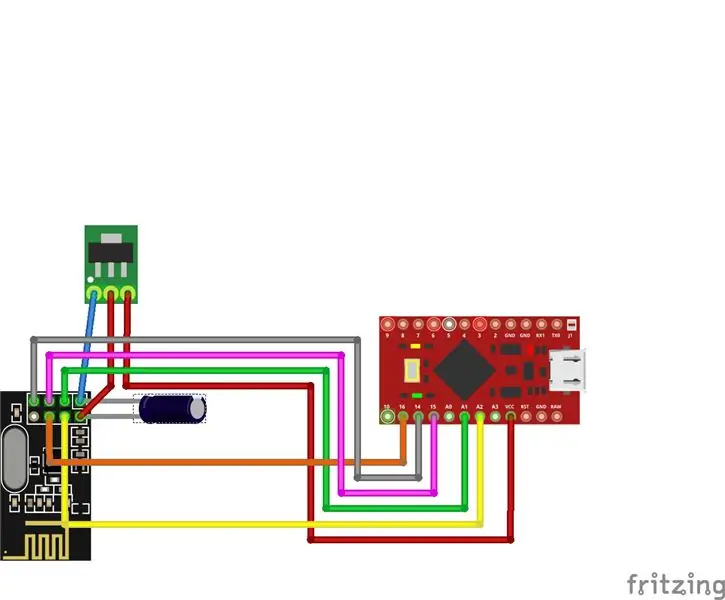
USB хүлээн авагч электрон төхөөрөмж бий болгох
1.1. NRF24l01 модулиуд нь гагнасан холбогчтой зарагддаг тул тэдгээрийг салгах ёстой.
1.2. Дараа нь та схемийн дагуу 6см урттай 7 утсыг гагнах хэрэгтэй бөгөөд зөвхөн PCB 100uf конденсатор руу нийлүүлэлтийн гол руу гагнах хэрэгтэй.
2.1. Хэлхээ диаграммд заасны дагуу доошлох хөрвүүлэгч рүү 5см урттай 3 утас гагнах: GND зүү рүү 2 утас, PIN оролт руу 1 утас.
2.2. NRF24l01 модулийн цахилгаан утсыг гадагшлуулах гагнуурыг залгах/
3.1. Дамжуулагч хөрвүүлэгчээс оролтын утсыг, NRF24l01-ээс үлдсэн утсыг Arduino pro micro руу гагнах.
3.2. ТУРШИЛТ. USB -ийг USB мини кабельтай холбож, компьютер болон Arduino pro micro -ийг холбоно уу. Хэрэв та бүх зүйлийг хэлхээний диаграммд заасны дагуу холбовол Arduino болон доош хөрвүүлэгч дээрх LED гэрэл асах ёстой.
Манай хүлээн авагчийн цахилгаан хэлхээ бэлэн боллоо!
Алхам 4: Хүлээн авагчийг програмчлах
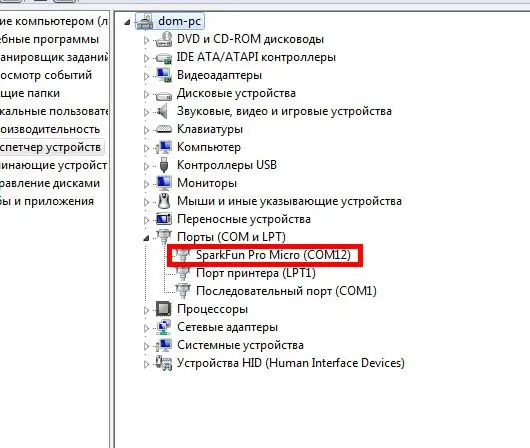
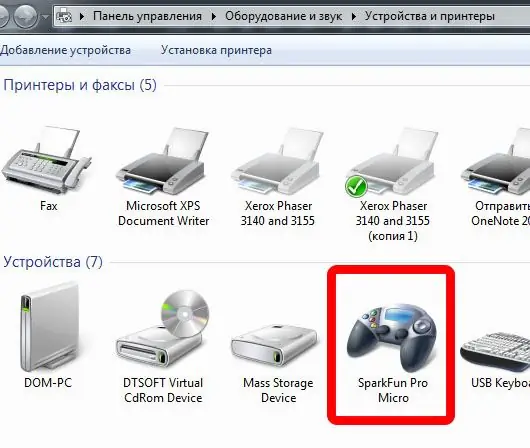
1.1. Arduino pro micro -ийг USB -ээр дамжуулан USB мини адаптертай холбож, компьютертээ холбоно уу. HEX анивчихын тулд програмыг нээнэ үү. файлууд '. Жишээлбэл, gcUploader (хавсралтад) Arduino -ийн тодорхойлсон портыг "SparkFun Pro Micro" гэж сонгоно уу.
1.2.1 Хэрэв Arduino шийдээгүй бол драйверийг суулгана уу (хавсралт дахь драйвер, илүү ихийг суулгах талаар: https://learn.sparkfun.com/tutorials/pro-micro--f ahhh!..
1.3. Хөтөлбөрт Arduino төрлийг сонгоно уу: Arduino Leonardo.
1.4. Хүлээн авагч-v0 file.ino.hex програм руу чирж, Flash дүрс дээр дарна уу.
1.5. ТУРШИЛТ. Төхөөрөмжийн програм хангамжийн програмын дараа цонхнууд нь джойстик дүрс бүхий "SparkFun Pro Micro" шинэ төхөөрөмжийг харах ёстой.
Баяр хүргэе, бид джойстик хүлээн авагч хийлээ!
Алхам 5: Дамжуулагчийг програмчлах
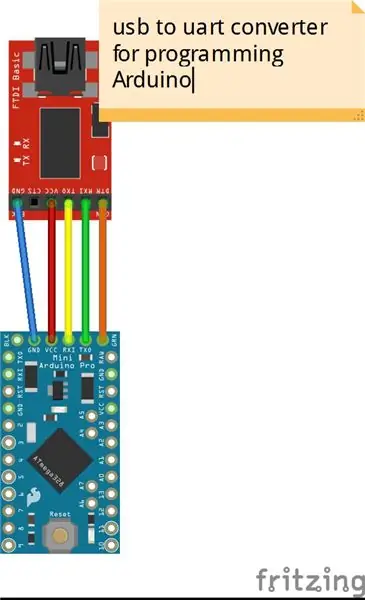


Дамжуулагчийг програмчлах.
1.1. Диаграммд үзүүлсэн шиг Arduino Pro Mini -ийг (бидний анхны joystick) USB -ээр хөрвүүлэгчийг компьютерт холбоно уу.
1.2. HEX анивчихын тулд програмыг нээнэ үү. файлууд '. Жишээлбэл, gcUploader (хавсралтад) Arduino Pro Mini байгаа портыг сонгоно уу.
1.3. Хөтөлбөрт Arduino төрлийг сонгоно уу: Arduino Pro Mini.
1.4. Mpu6050-RED-mesh0 file.ino.hex програм руу чирээд татаж авах дүрс дээр дарна уу.
1.5. ТУРШИЛТ. Windows дээр тоглоомын хянагчийн тохиргоог нээнэ үү. MPU6050 -ийг хазайлгахдаа FIRST тоглоомын хянагчийн x, Y, Z тэнхлэг хөдлөх ёстой!
Баяр хүргэе, бид хөдөлгөөнт дүрс бүхий утасгүй joystick хийсэн!
ХОЁРДУГААР джойстикийг асаахын тулд 1.1-1.5 алхамуудыг давтана уу
Та жаахан тоглож, хэргийг үүсгэж эхлээрэй!
Алхам 6: Бие махбодийн бүтээл



Бие махбодийн бүтээл
1.1. Та 3D принтер эсвэл 3D принтертэй найзтай эсэхээ шалгаарай =)
1.2. Хар ба тунгалаг гэсэн хоёр өнгийн хуванцар аваарай.
1.3. Хар полимерээр хэвлэх загварыг ашиглана уу: main-front. STL, front. STL, back.stl
1.4. Ил тод полимерээр хэвлэх загварыг ашиглах: ил тод. STL
1.5. Дэлгэрэнгүй мэдээллийг видеон дээрх шиг цуглуулна уу!
1.5.1. "Үндсэн урд" хэсэгт WS2812 утаснууд бие рүү түлхэгддэг газарт нүх өрөмд.
1.5.2. Ил тод хэсэг ба орон сууцны хэсгийн хооронд Ws2812b бөгжийг оруулаад утсыг орон сууцны нүхэнд оруулна. Видеог үзнэ үү.
1.5.3. М3 боолт дээр гуулин зогсолтыг боолттой болгоно. Видеог үзнэ үү.
Одоо та цавуу буу, файлаар зэвсэглэх хэрэгтэй
2.1. Шилжүүлэгчийг наа.
2.2. Батерейны бэхэлгээг наа.
2.3. Биеийн перпендикуляр MPU6050 цавуу, зай эзэмшигч рүү чиглэсэн SMD эд анги. Видеог үзнэ үү.
2.4. 2 -р алхам дахь хэлхээний диаграммд заасан утсыг WS212b цагиргаас Arduino тээглүүрт гагнах.
2.4.1. ТУРШИЛТ. Жойстикийг асаана уу, эхний джойстикийн бөгж цэнхэр, хоёр дахь нь улаан байх ёстой. Энэ нь дажгүй харагдах ёстой!
2.5. Үлдсэн хэсгүүдийг нааж, утсыг болгоомжтой тавь.
2.6. Тагийг хааж, гуулин бэхэлгээнд М3 боолтоор бэхлэнэ.
2.7. Карабинер бүхий резинэн бүсийг тагны ховилд оруулаарай.
Хүлээн авагчийн хайрцаг нь 35x55x12 хэмжээтэй стандарт хэмжээтэй байв
Одоо хөгжилтэй хэсэг! Тоглоомын ажилд бүртгүүлэх болно! -- ДАРААГИЙН АЛХАМ
Алхам 7: Тоглоом

Файлыг задалж, хүлээн авагчийг холбож, джойстикийг асаагаад тоглоомыг эхлүүлнэ үү.
Аз жаргалтай тоглоом!
Зөвлөмж болгож буй:
Зүрхний цохилтын цохилтын төмөр хүний нуман реактор: 5 алхам (зурагтай)

Төмөр хүний нумын реактор зүрхний цохилттой: Маш гоё хийцтэй DIY нуман реакторууд маш олон бий. Зарим нь бас бодитой харагдаж байна. Гэхдээ яагаад ийм зүйл шиг харагддаг, юу ч хийдэггүй зүйлийг яагаад бүтээдэг вэ? За, энэ нуман реактор нь цахилгаан зүрх ашиглан таны зүрхийг хамгаалахгүй
Хүртээмжтэй эсвэл зугаа цэнгэлийн зориулалттай био дасан зохицох медиа хянагч: 7 алхам

Хүртээмжтэй эсвэл зугаа цэнгэлийн зориулалттай био дасан зохицох медиа хянагч: Энэхүү зааварчилгаанд та миний боловсруулсан нээлттэй эхийн системийн нэгэн адил Arduino ашиглан өөрийн био оновчлогдсон медиа хянагчийг хэрхэн бүтээх талаар сурах болно. Нэмэлт хурдан тайлбар авахын тулд холбосон видеог үзээрэй. Хэрэв та нэгийг бүтээж, нэмэлт туршилт хийвэл
Супер модны зугаа цэнгэлийн систем: 9 алхам (зурагтай)

Super Wood Entertainment System: Би бүрэн ажиллагаатай модон Super Nintendo Entertainment Systems -ийг бахархалтайгаар танилцуулж байна. Би гарын авлагаа хэвлэхээс өмнө модон Super Nintendo Gamepad -ийг хэрхэн яаж бүтээх талаар одоо консолыг хэрхэн яаж бүтээхээ харуулах цаг болжээ. Модон хайрцгийг хэд хэдэн материалаар хийсэн
Ашиг, зугаа цэнгэлийн практик LED гэрэлтүүлэг: 4 алхам

Зугаа цэнгэл, ашиг тусын тулд практик LED гэрэлтүүлэг: LED нь эцэст нь авсаархан флюресцент (CFLs) -ээс илүү үр ашигтайгаар (ватт тутамд люмен) давж эхэлсэн бөгөөд энэ нь эвгүй LED шидэгч төслүүдээс илүү бодит, практик LED гэрийн гэрэлтүүлэг рүү шилжих төгс цагийг илэрхийлж байна. Энэхүү зааварчилгаа нь хийх аргыг танилцуулж байна
Зугаа цэнгэлийн Фарадей: Цахилгаан батерейгүй шоо: 12 алхам (зурагтай)

Зугаа цэнгэлийн зориулалттай Faraday: Цахилгаан батерейгүй шоо: Булчингаар ажилладаг электрон төхөөрөмжүүдийг ихээр сонирхож ирсэн бөгөөд энэ нь мөнхийн бамбарыг батерейгүй бамбар гэж нэрлэдэг амжилттай болсонтой холбоотой юм. Батерейгүй бамбар нь LED-ийг тэжээх хүчдэл үүсгэгчээс бүрдэнэ
